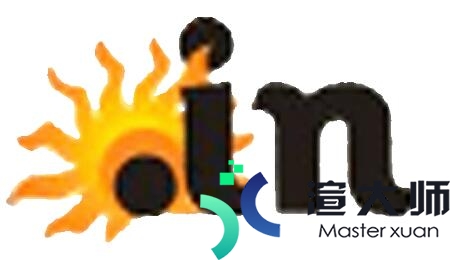Windows云服务器配置文件共享和网络磁盘映射方法
操作场景
内网环境下。Windows云服务器之间怎样实现文件夹共享?
约束限制
部分运营商可能会屏蔽139。445端口。导致广域网无法访问共享。因此。Windows云服务器文件共享方案建议仅在内网环境下使用。
操作步骤
确认共享的两台Windows云服务器配置正确。具体包括如下几个方面:
确保“Tcp/IP NetBIOS Helper”服务状态为“已启动”。
打开cmd窗口执行命令services.msc。找到TCP/IP NetBIOS Helper服务。查看TCP/IP NetBIOSHelper服务的状态。
图1 Tcp/IP NetBIOS Helperq
网卡中启用TCP/IP上的NetBIOS服务。
图2 启用TCP/IP上的NetBIOS服务
Windows弹性云服务器防火墙开放了139。445端口的入站访问策略。
修改网络和共享中心。
打开“网络和共享中心”。
单击“更改高级共享设置”。
图3 更改高级共享设置
两台Windows云服务器所属的网络应一致。如均为“公用”或均为“专用”。并勾选“启用网络发现”。“启用共享以便可以访问网络的用户可以读取和写入公用文件夹中的文件”。
图4 高级共享配置
如果无法启用网络发现功能。您可以通过运行services.msc。启动“服务”管理器。请检查网络发现
功能依赖的服务是否均已启用。网络发现功能依赖的服务包括:
Function Discovery Resource Publication
SSDP Discovery
UPnP Device Host
在“服务”管理器中。开启Workstation服务。
该服务有依赖组件。开启workstation服务时。必须启动依赖组件Computer Browser和Remote Desktop Configuration。
图5 开启Workstation服务
在需要提供磁盘共享访问的弹性云服务器上。设置磁盘共享。
a. 右键单击磁盘。选择“属性”。
b. 选择“共享”页签。并单击“高级共享”。
图6 设置磁盘共享
设置“共享名”。并单击“确定”。
给共享文件夹自定义一个名称。
图7 设置共享文件夹名称
打开同一地域下的另一台弹性云服务器。通过内网访问共享文件夹。
a. 打开“运行”窗口。
b. 输入“内网IP地址123”。并单击“确定”。即可打开共享文件夹。
图8 访问共享文件夹
(可选)为了更加方便的访问共享文件夹。您可以将共享路径文件。创建一个网络驱动器映射。
选择“工具 > 映射网络驱动器”。
图9 创建映射
b. 创建映射网络驱动器。
图10 映射网络驱动器
右键单击映射网络驱动器名称。单击“创建快捷方式”并发送到桌面。
你可以通过双击创建的快捷方式。快速访问共享文件夹了。
图11 创建快捷方式
本文地址:https://gpu.xuandashi.com/38793.html,转载请说明来源于:渲大师
声明:本站部分内容来自网络,如无特殊说明或标注,均为本站原创发布。如若本站内容侵犯了原著者的合法权益,可联系我们进行处理。分享目的仅供大家学习与参考,不代表本站立场!